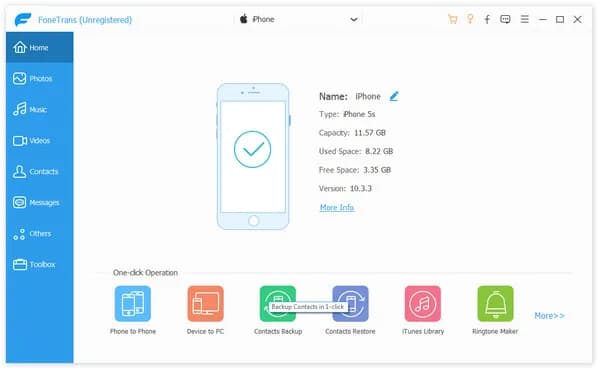Przeniesienie historii czatów WhatsApp z Androida na iPhone może wydawać się skomplikowanym procesem, ale z odpowiednimi instrukcjami staje się to znacznie prostsze. Istnieje kilka metod, które pozwalają na transfer danych, w tym popularna aplikacja „Przenieś do iOS”. Warto jednak pamiętać, że aby skorzystać z tej aplikacji, iPhone musi być skonfigurowany jako nowe urządzenie.
W artykule przedstawimy różne sposoby na przeniesienie historii czatów, zarówno dla tych, którzy dopiero zaczynają korzystać z iPhone'a, jak i dla tych, którzy już skonfigurowali swoje urządzenie. Dzięki naszym wskazówkom, przeniesienie danych stanie się łatwe i bezproblemowe.
Najistotniejsze informacje:
- Do transferu historii czatów z Androida na iPhone można użyć aplikacji „Przenieś do iOS”, ale iPhone musi być nowy lub zresetowany.
- Alternatywnie, można skorzystać z zewnętrznych narzędzi, takich jak iCareFone Transfer lub FonePaw, aby przywrócić dane z Google Drive.
- W przypadku już skonfigurowanego iPhone'a, można wykonać pełną kopię zapasową na komputerze i przywrócić dane po zresetowaniu urządzenia.
- Transfer danych może zająć trochę czasu, zwłaszcza jeśli historia czatów jest obszerna.
- W artykule omówimy również najczęstsze błędy oraz sposoby ich unikania podczas transferu danych.
Jak przenieść historię WhatsApp z Androida na iPhone krok po kroku
Przeniesienie historii czatów z WhatsApp z Androida na iPhone może być prostym procesem, jeśli wiesz, jak się za to zabrać. W tym przewodniku przedstawimy krok po kroku, jak skutecznie przenieść swoje dane, abyś mógł cieszyć się swoimi rozmowami na nowym urządzeniu. Kluczowym elementem jest odpowiednie przygotowanie, które ułatwi cały proces.
Aby rozpocząć transfer, musisz upewnić się, że masz wszystkie niezbędne aplikacje i wykonane odpowiednie kroki. Istnieją różne metody, które można zastosować, ale najprostsza i najczęściej polecana to użycie aplikacji „Przenieś do iOS”. Pamiętaj, że iPhone musi być skonfigurowany jako nowe urządzenie lub przywrócony do ustawień fabrycznych, aby móc skorzystać z tej aplikacji. W dalszej części omówimy szczegóły dotyczące wymagań wstępnych oraz samego procesu transferu.
Wymagania wstępne do transferu danych WhatsApp
Aby przenieść historię czatów WhatsApp, musisz spełnić kilka podstawowych wymagań. Po pierwsze, upewnij się, że masz zainstalowaną aplikację „Przenieś do iOS” na swoim telefonie z Androidem. Obydwa urządzenia muszą być podłączone do tej samej sieci Wi-Fi, co jest kluczowe dla płynnego transferu danych. Dodatkowo, sprawdź, czy masz wystarczająco dużo wolnej pamięci na iPhone'ie, aby pomieścić wszystkie przenoszone czaty.Ważne jest również, aby Twój Android był zaktualizowany do najnowszej wersji systemu operacyjnego, co zminimalizuje ryzyko wystąpienia problemów podczas transferu. Przygotuj również swoje dane logowania do WhatsApp, aby móc zalogować się na nowym urządzeniu po zakończeniu transferu. Te kroki zapewnią, że cały proces przebiegnie bez zakłóceń i pozwoli Ci na łatwe przeniesienie historii rozmów.
Użycie aplikacji „Przenieś do iOS” w procesie transferu
Aby przenieść historię czatów WhatsApp z Androida na iPhone, aplikacja „Przenieś do iOS” jest najprostszym rozwiązaniem. Ta aplikacja umożliwia płynne przeniesienie danych, w tym czatów WhatsApp, podczas pierwszej konfiguracji nowego iPhone'a. Po zainstalowaniu aplikacji na telefonie z Androidem, użytkownik musi postępować zgodnie z wyświetlanymi instrukcjami. Kluczowym krokiem jest wprowadzenie jednorazowego kodu, który pojawi się na ekranie iPhone'a, co pozwoli na sparowanie obu urządzeń.
Po sparowaniu urządzeń, należy wybrać opcję „WhatsApp” i rozpocząć transfer danych. Warto pamiętać, że proces ten może zająć dłużej niż godzinę, zwłaszcza jeśli historia czatów jest obszerna. Użytkownicy powinni również upewnić się, że oba urządzenia są podłączone do tej samej sieci Wi-Fi, co ułatwi transfer. Dzięki tym prostym krokom, przeniesienie danych stanie się szybkie i bezproblemowe.
Transfer danych przez zewnętrzne narzędzia komputerowe
Jeśli chcesz przenieść historię czatów WhatsApp z Androida na iPhone, a aplikacja „Przenieś do iOS” nie jest dla Ciebie odpowiednia, możesz skorzystać z zewnętrznych narzędzi komputerowych, takich jak iCareFone Transfer lub FonePaw. Te programy oferują prosty sposób na transfer danych między urządzeniami. Aby rozpocząć, musisz zainstalować wybrane oprogramowanie na swoim komputerze i podłączyć telefon z Androidem oraz iPhone'a za pomocą kabli USB.
Po uruchomieniu aplikacji, wybierz opcję transferu danych WhatsApp. Program poprowadzi Cię przez proces, który zazwyczaj obejmuje kilka kroków, takich jak wybór urządzenia źródłowego i docelowego oraz potwierdzenie chęci przeniesienia danych. Ważne jest, aby podczas transferu upewnić się, że oba urządzenia są odpowiednio podłączone i mają wystarczająco dużo miejsca na nowe dane. Po zakończeniu transferu, możesz cieszyć się swoimi czatami na nowym iPhone'ie bez żadnych problemów.
Jak przywrócić kopię zapasową WhatsApp z Google Drive
Aby przywrócić dane WhatsApp z kopii zapasowej na Google Drive na iPhone'a, najpierw upewnij się, że masz wykonaną kopię zapasową na swoim koncie Google. Na iPhone'ie, po zainstalowaniu aplikacji WhatsApp, zaloguj się na to samo konto, które było używane na Androidzie. Podczas konfiguracji aplikacji, wybierz opcję przywrócenia danych z Google Drive. Ważne jest, aby pamiętać, że ta funkcja działa tylko, jeśli używasz tego samego numeru telefonu.
Po zalogowaniu się, aplikacja automatycznie wykryje dostępne kopie zapasowe. Wybierz odpowiednią kopię zapasową i rozpocznij proces przywracania. Przywracanie danych może zająć kilka minut, w zależności od rozmiaru kopii zapasowej i szybkości połączenia internetowego. Gdy proces się zakończy, Twoja historia czatów będzie dostępna na iPhone'ie, a Ty będziesz mógł kontynuować rozmowy tam, gdzie skończyłeś na Androidzie.

Rozwiązywanie problemów podczas transferu danych WhatsApp
Podczas przenoszenia historii czatów WhatsApp z Androida na iPhone mogą wystąpić różne problemy, które mogą utrudnić cały proces. Jednym z najczęstszych błędów jest brak zgodności wersji aplikacji – upewnij się, że zarówno WhatsApp na Androidzie, jak i na iPhone'ie są aktualne. Inne problemy mogą obejmować nieprawidłowe połączenie sieciowe, co może prowadzić do przerw w transferze danych. Dodatkowo, jeśli iPhone został już skonfigurowany, a nie został zresetowany, może być niemożliwe skorzystanie z aplikacji „Przenieś do iOS”.
Aby rozwiązać te problemy, warto najpierw sprawdzić, czy oba urządzenia są połączone z tą samą siecią Wi-Fi. W przypadku problemów z aplikacją, zaktualizuj ją do najnowszej wersji i spróbuj ponownie. Jeśli korzystasz z zewnętrznych narzędzi, upewnij się, że są one poprawnie zainstalowane i że masz dostęp do wszystkich wymaganych uprawnień. Warto również wykonać kopię zapasową danych przed przystąpieniem do transferu, aby uniknąć ich utraty.
- Brak zgodności wersji aplikacji: Upewnij się, że WhatsApp jest zaktualizowany na obu urządzeniach.
- Problemy z połączeniem sieciowym: Sprawdź, czy oba urządzenia są połączone z tą samą siecią Wi-Fi.
- Nieprawidłowe ustawienia aplikacji: Zaktualizuj aplikację i sprawdź, czy masz odpowiednie uprawnienia.
Najczęstsze błędy i jak ich unikać podczas transferu
Podczas przenoszenia historii czatów WhatsApp z Androida na iPhone użytkownicy mogą napotkać różne błędy, które mogą opóźnić proces transferu. Jednym z najczęstszych problemów jest brak zgodności wersji aplikacji, co może prowadzić do niepowodzeń w transferze danych. Innym częstym błędem jest niewłaściwe połączenie sieciowe, co może skutkować przerwami w transferze. Użytkownicy często zapominają również o wykonaniu kopii zapasowej danych przed rozpoczęciem transferu, co może prowadzić do utraty ważnych informacji.
Aby uniknąć tych problemów, warto upewnić się, że zarówno WhatsApp na Androidzie, jak i na iPhone'ie są zaktualizowane do najnowszej wersji. Sprawdź również stabilność połączenia Wi-Fi przed rozpoczęciem transferu, aby zminimalizować ryzyko przerwania procesu. Zawsze wykonuj kopię zapasową danych przed przystąpieniem do transferu, aby mieć pewność, że Twoje czaty są bezpieczne, nawet w przypadku niepowodzenia.
Co zrobić, gdy transfer nie powiedzie się?
Jeśli transfer danych WhatsApp nie powiedzie się, istnieje kilka kroków, które można podjąć, aby spróbować rozwiązać problem. Po pierwsze, upewnij się, że oba urządzenia są poprawnie podłączone do tej samej sieci Wi-Fi, ponieważ to kluczowy element w procesie transferu. Spróbuj ponownie uruchomić zarówno telefon z Androidem, jak i iPhone'a, aby zresetować połączenia. Jeśli problem nadal występuje, sprawdź, czy aplikacja WhatsApp jest zaktualizowana na obu urządzeniach.
Jeśli transfer nadal nie działa, rozważ wykonanie kopii zapasowej danych WhatsApp na Androidzie i przywrócenie jej na iPhone'a za pomocą zewnętrznych narzędzi, takich jak iCareFone Transfer. Warto również skontaktować się z pomocą techniczną WhatsApp, aby uzyskać dodatkowe wskazówki i wsparcie. Te kroki mogą pomóc w rozwiązaniu problemów i umożliwić pomyślny transfer czatów.
Jak zabezpieczyć dane WhatsApp przed przyszłymi problemami
Po zakończeniu transferu historii czatów WhatsApp z Androida na iPhone, warto zastanowić się nad zabezpieczeniem swoich danych na przyszłość. Regularne tworzenie kopii zapasowych czatów jest kluczowe, aby uniknąć utraty ważnych informacji. Użytkownicy mogą skonfigurować automatyczne kopie zapasowe w aplikacji WhatsApp, co pozwoli na regularne zapisywanie danych na iCloud lub Google Drive. Dzięki temu, w przypadku awarii urządzenia lub utraty danych, można szybko przywrócić wszystkie rozmowy i multimedia.
Dodatkowo, warto zainwestować w zaufane oprogramowanie do zarządzania danymi, które umożliwia łatwe przenoszenie i archiwizowanie danych między urządzeniami. Narzędzia takie jak iCareFone Transfer czy FonePaw nie tylko pomagają w transferze danych, ale również oferują opcje zarządzania i archiwizacji, co pozwala na bezpieczne przechowywanie ważnych informacji. Przygotowanie się na przyszłe problemy z transferem danych i regularne dbanie o ich bezpieczeństwo to najlepszy sposób na uniknięcie stresujących sytuacji w przyszłości.